正規のプロダクトキーを使用してMicrosoftからOffice 2013をダウンロードしたい理由がいくつかあります。 Office 2013のDVDを紛失したため、サードパーティ製プログラムを使用して復元したプロダクトキーを使用してOffice 2013を再インストールする必要があるかもしれません。 または、PCにOfficeがプレインストールされていても、製造元がプログラムの再インストールに必要なセットアップファイルまたはDVDを提供していない可能性があります。 または、あなたの友人が未使用のOffice 2013プロダクトキーを指定し、そのプロダクトキーを使用してOfficeスイートをダウンロードしてインストールしたいとします。

プロダクトキーを使用してMicrosoftからWindows 8 / 8.1をダウンロードできるのと同じように、Office 2013プログラムもダウンロードできます。 必要なのは本物のプロダクトキーだけです。Microsoftアカウントを使用してプロダクトキーをすでに登録している場合は、プロダクトキーを入力しなくても、OfficeアカウントページにサインインするだけでOffice 2013をダウンロードできます。
Office 2013プログラムまたはキーの入手方法に応じて、以下の4つの方法のいずれかに記載されている手順に従って、プロダクトキーを入力してMicrosoftからOffice 2013を合法的にダウンロードできます。
次の方法はいずれも、MicrosoftからOffice 2010製品をダウンロードするのに役立ちません。 Office 2010プログラムをダウンロードしたい場合は、マイクロソフトガイドからOffice 2010を合法的にダウンロードする方法についてご確認ください。
プロダクトキーを使用してOffice 2013をダウンロードする
4の方法1
Microsoftアカウントを使用してプロダクトキーをすでに登録している場合は、この方法に従ってください。
ステップ1: office.microsoft.com Webページにアクセスしてください。
ステップ2: [サインイン]オプション(ページの右上隅にあります)をクリックして、マイクロソフトのアカウントIDとパスワードを入力してアカウントにサインインします。
ステップ3:次に、Webページの右上隅に表示される[Officeのインストール]オプションをクリックします。

ステップ4: [ ディスクオプションからインストールする ] をクリックし、[ ディスクオプションを書き込みます] をクリックします。
ステップ5:最後に、ダウンロードボタンをクリックしてセットアップのダウンロードを開始します。 それでおしまい!
4の方法2
Office 2013を購入したがDVDを持っていない場合は、この方法を使用します。
ステップ1: Officeのこのページに進みます。
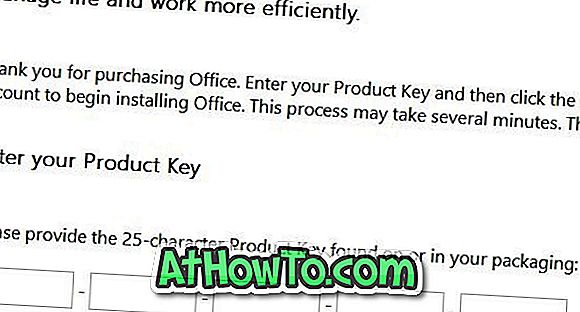
ステップ2:25文字のOffice 2013プロダクトキーを入力して、[はじめに]ボタンをクリックします。 Microsoftアカウントを使ってサインインする必要があります。
4の方法3
Office 2013にDVDが付属していても、DVDが機能しない、またはPCのDVDドライブが機能しない場合は、次の手順に従ってください。
ステップ1: Microsoftアカウントにサインインして、このOfficeのページにアクセスします。
ステップ2: Office 2013のプロダクトキーを入力し、[はじめに]ボタンをクリックして先に進みます。
4の方法4
Office 2013にPCがプレインストールされていて、セットアップファイルにOffice製品を再インストールする場合は、以下のリンクをクリックしてセットアップをダウンロードできます。
ステップ1: Webブラウザでこのページに移動します。
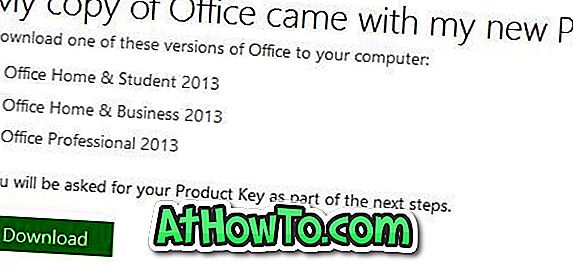
手順2: Office 2013のプロダクトキーを入力します。 プロダクトキーを再収集できない場合は、無料のツールを使用してPCからOfficeプロダクトキーを復元できます。
プロダクトキーを使用してOffice 2013をライセンス認証する方法、およびOffice 2013 SP1をスリップストリーム化する方法にも関心がある可能性があります。














